随着现代科技的不断发展,视频通话已经成为人们日常生活中不可或缺的一部分,在钉钉这款办公软件中,用户可以通过视频通话功能与同事、客户等进行实时沟通。而如何在视频通话中展现更好的自己,成为许多用户关注的焦点。钉钉视频美颜功能的开启,可以帮助用户在视频通话中增加自信,展现更加清晰、自然的形象。钉钉视频怎么开美颜?钉钉视频美颜功能如何开启呢?接下来我们一起来探讨一下。
钉钉视频美颜功能怎么开启
具体步骤:
1.打开【电脑钉钉客户端】进入到【群聊】,选择下方的【视频会议】选项。
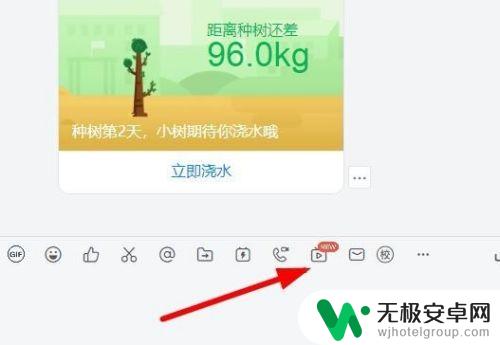
2.在弹出的对话框可以设置【会议名称】,点击【开始会议】。
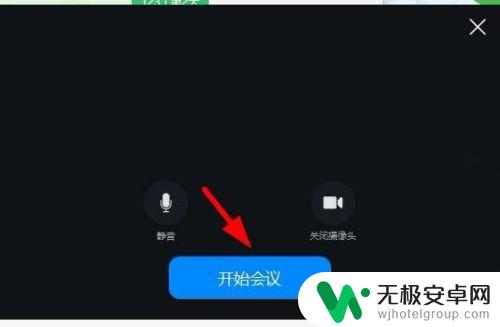
3.接下来需要选择【参会人员】,点击勾选进行邀请加入到会议中。
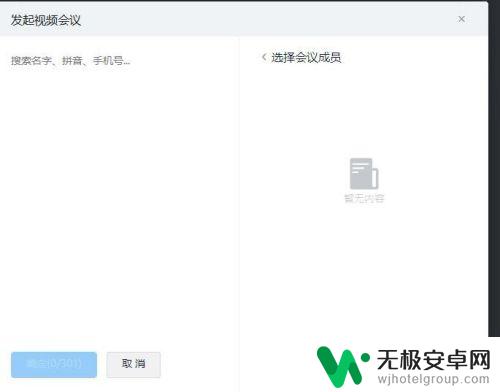
4.然后点击右下方的【设置】选项,对会议的声音和摄像头设置进行编辑。
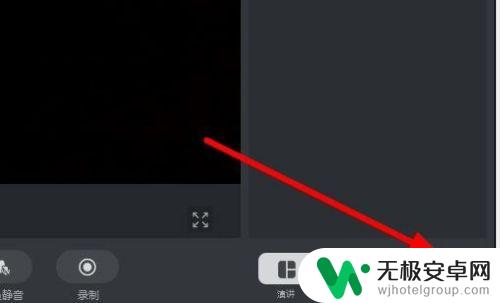
5.找到摄像头下方的【开启美颜】,点击就可以启动美颜效果。
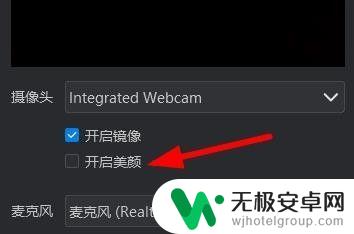
6.最后点击【结束会议】就可以返回到主界面,有需要的再次点击发起【视频会议】。

以上就是钉钉视频开启美颜功能的全部内容,有需要的用户可以按照以上步骤进行操作,希望对大家有所帮助。











